
- •080105.65 - Финансы и кредит;
- •Введение
- •Библиографический список
- •Работа 1. Матричные операции в электронных таблицах
- •Цель работы
- •2. Основные теоретические положения
- •3. Порядок выполнения работы
- •3.1. Выполнение задания 1
- •3.2. Выполнение задания 2
- •3.3. Выполнение задания 3
- •3.4. Выполнение задания 4
- •3.5. Выполнение задания 5
- •3.6. Самостоятельная работа
- •4. Отчет по работе
- •Работа 2. Решение систем уравнений
- •1. Цель работы
- •2. Основные теоретические положения
- •3. Порядок выполнения работы
- •3.1. Выполнение задания 1
- •3.2. Выполнение задания 2
- •3.3. Выполнение задания 3
- •4. Отчет по работе
- •Работа 3. Планирование выпуска продукции
- •Цель работы
- •Основные теоретические положения
- •Математическая постановка задачи
- •2.2. Решение задачи
- •3. Порядок выполнения работы
- •3.1. Выполнение задания
- •3.2. Самостоятельная работа
- •4. Отчет по работе
- •Работа 4. Финансовые вычисления в электронных таблицах
- •1. Цель работы
- •2. Основные теоретические положения
- •3. Порядок выполнения работы
- •3.1. Выполнение задания 1
- •3.2. Выполнение задания 2
- •3.3. Выполнение задания 3
- •3.4. Выполнение задания 4
- •3.5. Выполнение задания 5
- •3.6. Выполнение задания 6
- •3.7. Выполнение задания 7
- •3.8. Самостоятельная работа
- •4. Отчет по работе
- •Работа 5. Оценка инвестиционных проектов
- •Цель работы
- •2. Основные теоретические положения
- •2.1. Основные понятия
- •2.2. Оценка инвестиционных проектов (ип) в общем случае
- •3. Порядок выполнения работы
- •3.1. Выполнение задания 1.
- •3.2. Выполнение задания 2.
- •3.3. Выполнение задания 3.
- •3.4. Самостоятельная работа
- •Работа 6. Создание простейших макросов в электронных таблицах
- •3.1. Выполнение задания 1
- •3.2. Выполнение задания 2
- •3.3. Использование макросов
- •3.4. Закрепление макроса за различными элементами
- •Работа с программой Calc
- •3.1. Выполнение задания 1
- •3.2. Выполнение задания 2
- •3.3. Использование макросов
- •3.4. Закрепление макроса за различными элементами
- •Работа 7. Решение задач прогнозирования в электронных таблицах
- •3.1. Выполнения задания 1
- •3.2. Выполнение задания 2.
- •3.3. Выполнение задания 3.
- •3.4. Выполнение задания 4.
- •3.5. Самостоятельная работа
- •Работа 8. Анализ финансовой деятельности при получении кредита
- •3.1. Создание таблицы расчета прибыли при ежемесячной выплате процентов
- •3.2. Создание таблицы расчета прибыли при ежемесячном погашении кредита с использованием специальной финансовой функции Excel
- •3.3. Определение суммы, которую надо положить на депозит для получения через пять лет суммы в 100 000 р.
- •4. Отчет о проделанной работе
- •Работа 9. Использование функций электронных таблиц при кредитных расчетах
- •Цель работы
- •2. Основные теоретические положения
- •3. Порядок выполнения работы
- •3.1. Вычисление ежемесячных и ежегодных выплат
- •3.2. Вычисление ежегодных платежей по процентам, основных платежей и остатка долга
- •4. Отчет о проделанной работе
- •Работа 10. Анализ рынка облигаций
- •1. Цель работы
- •2. Основные теоретические положения
- •3. Порядок выполнения работы
- •3.1. Запуск приложения Microsoft Excel (или OpenOffice.Org Calc).
- •3.2. Cоздание первого блока таблицы
- •3.3. Форматирование, обрамление и цветовое оформление таблицы
- •3.4. Создание второго блока таблицы
- •3.5. Создание третьего блока таблицы
- •3.6. Расчет доходности облигаций а, в и с при их приобретении по текущим ценам (в нулевой год)
- •3.7. Самостоятельная работа
- •4. Отчет о проделанной работе
- •Работа 11. Прогнозирование курса валюты
- •1. Цель работы
- •2. Основные теоретические положения
- •3. Порядок выполнения задания
- •3.1. Ввод исходной таблицы
- •3.2. Построение графика Изменение курса доллара
- •Построение линии тренда
- •3.5. Самостоятельная работа
- •4. Отчет о проделанной работе
- •Работа 12. Обработка массовых отправлений
- •1. Цель работы
- •2. Основные теоретические положения
- •3. Порядок выполнения работы
- •Выполнение задания
- •3.3. Подготовка основного документа (бланка письма)
- •Образец бланка
- •3.4. Слияние документов Слияние документов Word и Excel
- •Слияние документов в OpenOffice.Org
- •Работа 13. Использование сводных таблиц для финансового и экономического анализа
- •3.1. Выполнение задания 1
- •Работа со сводными таблицами в Excel
- •3.2. Выполнение задания 2
- •3.3. Выполнение задания 3
- •3.4. Самостоятельная работа
- •4. Отчет о проделанной работе
- •Содержание
- •191186, Санкт-Петербург, ул. Миллионная, д.5
3.2. Построение графика Изменение курса доллара
-
В главном меню выберите пункт Вставка, а в появившемся меню нажмите на пункт Диаграмма.
3.2.1. Шаг 1
-
При рпботе с Excel в списке типов диаграмм Тип щелкните по пункту График. Среди видов графиков щелкните по картинке в левом верхнем углу. В правой нижней части окна появится запись: График отражает развитие процесса по времени или по категориям. Нажмите кнопку Далее.
В программе OpenOffice.org Calc в списке типов диаграмм Тип диаграммы щелкните по пункту Линии. Выберите второй тип графика (Линии и точки), Далее.
3.2.2. Шаг 2
-
При работе с Excel введите диапазон ячеек в поле Диапазон. Для этого в таблице Изменение курса доллара выделите диапазон ячеек B4:G4. В верхней части окна появится изображение графика. В нижней части окна справа от надписи Ряды в установите флажок рядом с пунктом Строках. Перейдите на вкладку Ряд и в поле Подписи оси Х введите диапазон В2:G2. Нажмите кнопку Далее.
В программе OpenOffice.org Calc введите Диапазон данных, для этого в таблице Изменение курса доллара выделите диапазон ячеек B4:G4. Установите флажок Ряды данных в строках, галочку Первая строка как надпись (Первый столбец как надпись галочки не должно быть), Далее.
3.2.3. Шаг 3
-
При работе с Excel в появившемся окне выберите закладку Заголовки. В поле Название диаграммы введите Изменение курса доллара. В поле Ось X введите Дата. В поле Ось Y введите Курс. Нажмите кнопку Далее.
В
программе OpenOffice.org
Calc
(в окне Диапазон
данных
курсор стоит на Название)
щелкнуть курсором мыши по
![]() слева от поля Диапазон
для: Название,
затем по ячейке А4
в таблице Изменение
курса доллара, Далее.
слева от поля Диапазон
для: Название,
затем по ячейке А4
в таблице Изменение
курса доллара, Далее.
3.2.4. Шаг 4
-
При работе с Excel в списке Выберите диаграмму на листе щелкните по указателю Отдельном. Нажмите кнопку Готово. На новом листе с названием Диаграмма1 появится график изменения курса доллара за период с 19 марта по 23 апреля.
В программе OpenOffice.org Calc в окне Заголовок введите Изменение курса доллара, в окне Ось Х введите Дата, в окне Ось Y введите Курс, Готово.
-
Построение линии тренда
В программе Ехсе1:
-
Установите указатель мыши точно на линию графика и нажмите правую клавишу мыши. В появившемся меню выберите команду Добавить линию тренда. Откроется окно Линия тренда, в котором выберите тип Линейная;
-
Перейдите на вкладку Параметры. В появившемся окне установите флажок (v) в окне с названием Показывать уравнение на диаграмме. Нажмите ОК;
-
На том же графике появится прямая линия, представляющая собой тренд, то есть тенденцию изменения курса доллара, и ее уравнение (рис. 1).
В программе OpenOffice.org Calc:
-
установите указатель мыши точно на линию графика и нажмите правую клавишу мыши. В появившемся меню выберите команду Вставить кривую регрессии. На графике появиться линия тренда.
-
установите указатель мыши точно на линию графика и нажмите правую клавишу мыши. В появившемся меню выберите команду Вставить уравнение кривой регрессии. На графике появиться уравнение линии тренда.
3.4. Создание массива значений тренда (прогнозирование).
-
Щелкните по вкладке Лист1 в нижней части экрана. На экране появится таблица с исходными данными;
-
В ячейку В6 введите название таблицы Значения тренда. Выделите диапазон ячеек B6:G6, нажмите кнопку Полужирный, затем нажмите кнопку Объединить и поместить в центре;
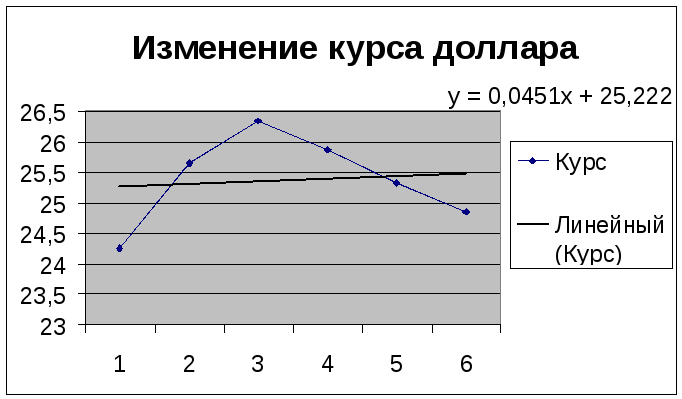
Рис. 1
-
Выделите диапазон ячеек B2:G2, то есть ряд чисел, соответствующих номерам периодов, для которых указаны исходные значения курса доллара. Нажмите кнопку Копировать, затем установите курсор на ячейке В7 и нажмите кнопку Вставить;
-
В ячейку А8 введите уравнение тренда (см. лист Диаграмма1) =0,0451*А7 + 25,222. В ячейке А8 появится число 25,222. При вводе адресов ячеек с клавиатуры не забудьте переключиться на латинский алфавит!!!
-
В программе Есхе1:выделите диапазон ячеек A7:G8. В главном меню выберите пункт Данные, а в появившемся подменю щелкните по пункту Таблица подстановки. В появившемся окне в поле Подставлять значения по столбцам в введите А7. Нажмите ОК. В ячейках B8:G8 появятся значения тренда на соответствующие даты (можно вместо этого пункта просто скопировать формулу из А8 в В8:G8);
В программе OpenOffice.org Calc: выделите диапазон ячеек В7:G8. В главном меню выберите пункт Данные, а в появившемся подменю щелкните по пункту Совмещенные операции. В появившемся окне в поле Формулы ввести $A$8, в поле Строка ввода $А$7. Нажмите ОК. В ячейках B8:G8 появятся значения тренда на соответствующие даты (можно вместо этого пункта просто скопировать формулу из А8 в В8:G8).
-
Выделите диапазон ячеек B7:G8, затем щелкните по кнопке Границы. В появившемся окне выберите вариант рамки.
Таким образом, составлен прогноз курса доллара на 30.04.08 (табл. 45).
Таблица 45. Прогноз курса доллара
-
A
B
C
D
E
F
G
1
Изменение курса доллара
2
№
1
2
3
4
5
6
3
Дата
19.03.05
26.03.05
02.04.05
09.04.05
16.04.05
23.04.05
4
Курс
24,25
25,65
26,33
25,87
25,33
24,85
5
6
Значение тренда
7
1
2
3
4
5
6
8
25,222
25,2671
25,3122
25,3573
25,4024
25,4475
25,4926
